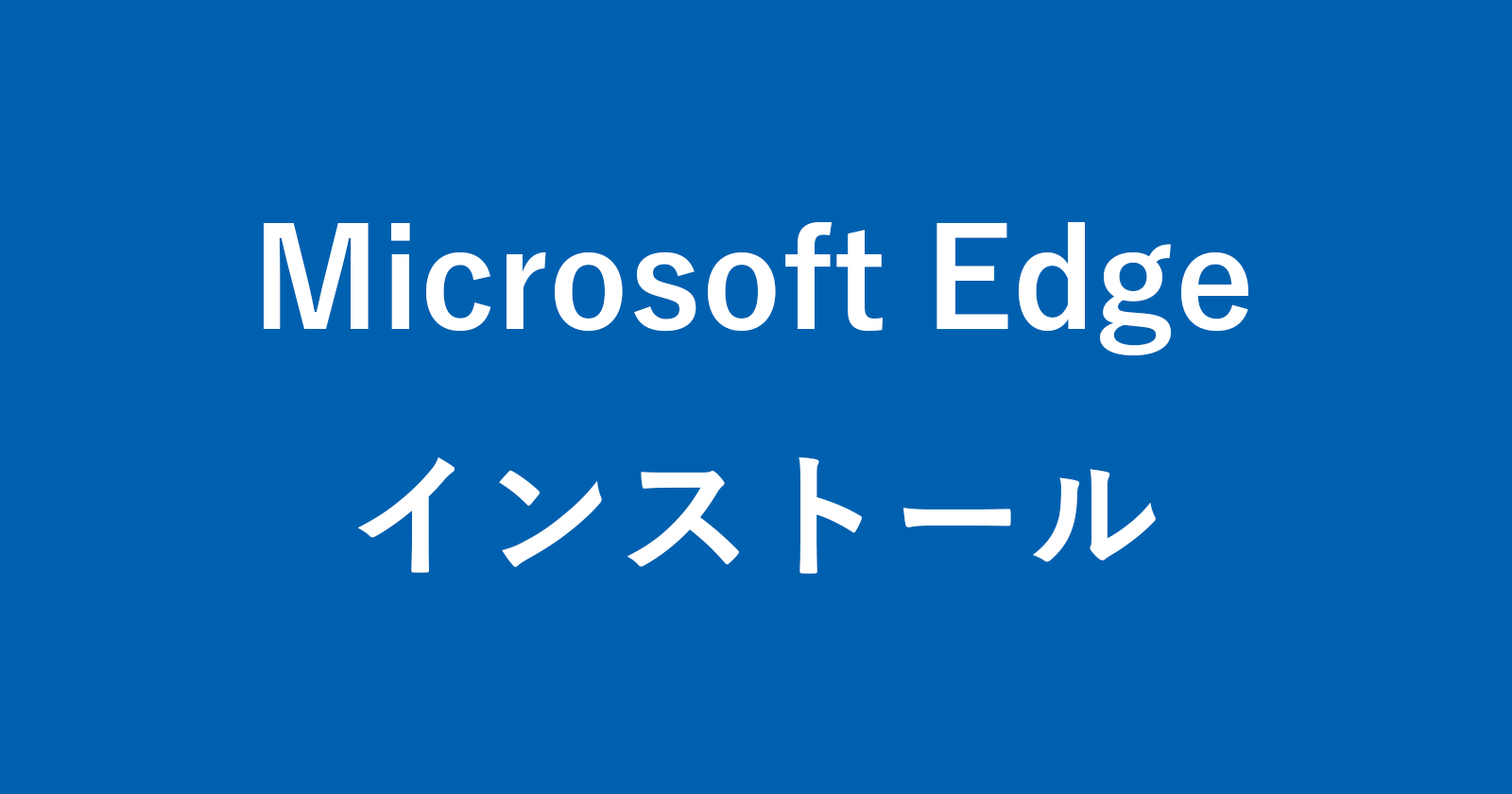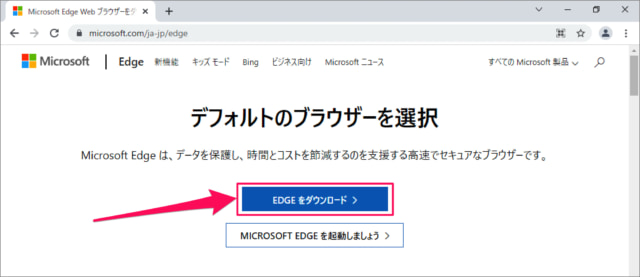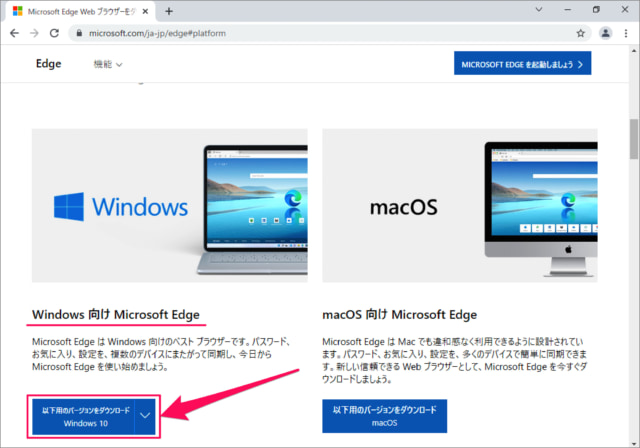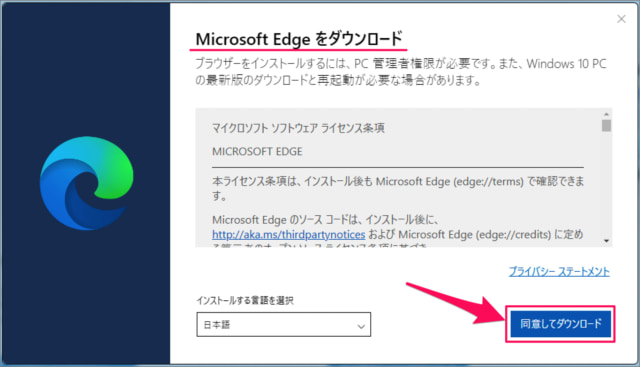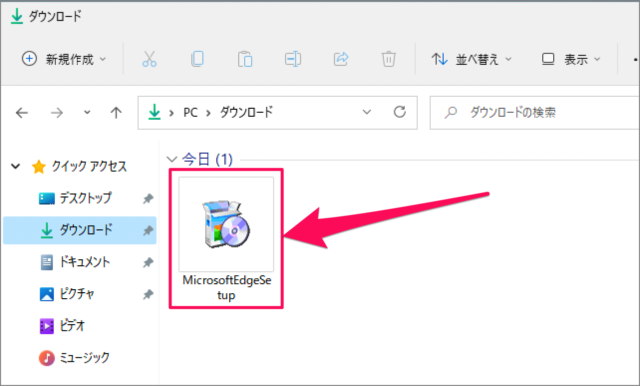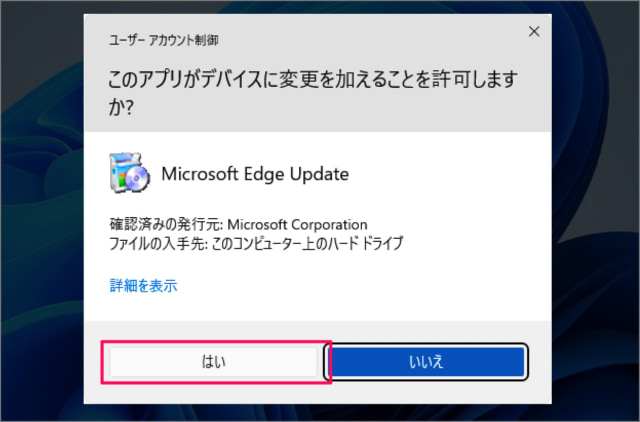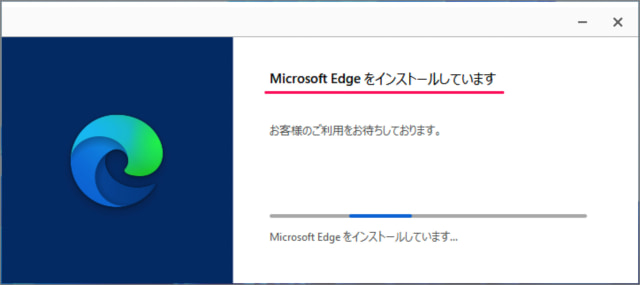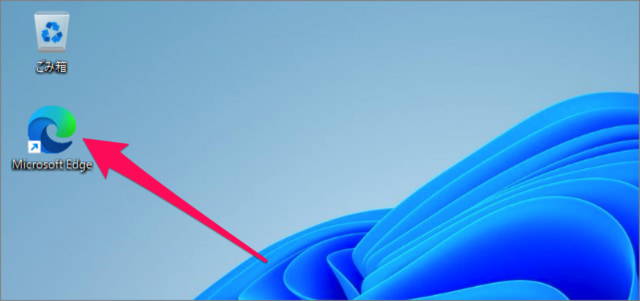目次
Microsoft Edge をインストールする方法を紹介します。
Microsoft Edgeは、Windowsにデフォルトでインストールされています。Microsoft Edgeを手動で削除した場合などは、今回紹介する方法で、再インストールしてみましょう。
Microsoft Edge を再インストールする方法は?
Microsoft Edge を再インストールする方法は次の手順です。
-
Edge のダウンロードにアクセスする
「Microsoft Edge をダウンロード」にアクセスします。
-
Edge をダウンロードする
Microsoft Edge のページです。「EDGEをダウンロード」をクリックしましょう。
「Windows向けMicrosoft Edge」の「ダウンロード」をクリックしましょう。※ バージョンを選択することができます。
-
マイクロソフト・ライセンスに同意する
Microsoft Edgeのダウンロードです。
マイクロソフト ソフトウェア ライセンス条項を読んで、「同意してダウンロード」をクリックします。 -
Edge のインストーラを実行する
ダウンロードしたインストーラを実行しましょう。
ユーザーアカウント制御です。「はい」をクリックし、インストールを続行しましょう。 -
Edge をインストールする
Microsoft Edge のダウンロードがはじまります。
ダウンロードが終わると、Edge のインストールがはじまります。
これで Microsoft Edge のインストールは完了です。
以上、Microsoft Edge を再インストールする方法(手動)の解説は終了です。